[Android] Sådan modtager du filer fra PC/Mac på en Android-telefon
1.Forbind samme Wi-Fi:
Sørg for, at både din telefon og iPad er forbundet til det samme Wi-Fi-netværk. (En Wi-Fi-forbindelse med 5G-bånd anbefales for at opnå den bedste ydeevne).

2. Installer 1001 TVs på telefon og Mac/PC
Du kan downloade appen fra App Store eller Google Play
📥 Mac-version: Download fra App Store
📥 PC-version: Download til Windows
📱 Android-version: Download fra Google Play
3. Lancering 1001 TVs på Mac/PC og klik på "Del filer med telefonen".


4. Lancering 1001 TVs på din telefon og tryk på "Del filer".

5. Søg efter enheder der er i nærheden
- Hvis den Den sidst tilsluttede enhed er tilgængeligkan filoverførslen starte med det samme.
- For Parrede enhederkan du overføre filer direkte.
- For nye enhederTryk på navnet på den enhed, der skal parres.
- Hvis målenheden er offlineKontroller dit netværk. Du kan stadig se modtagne filer.

6. Kan du ikke finde målenheden? Prøv at parre ved at scanne koden
Hvis din enhed ikke vises på listen, kan du Scan QR-koden vises på din Mac/PC-skærm for hurtig parring.

7. Par din telefon med Mac/PC


8. Send filer fra Mac/PC til telefon
- På din Mac/PCvælger du Parret enhed og klik på "Send".

- Træk og slip filerne i overførselsområdet.

9. Modtag filer på din telefon
På din telefon, tryk "Modtag"Filerne vises i appen, så de er nemme at få adgang til.
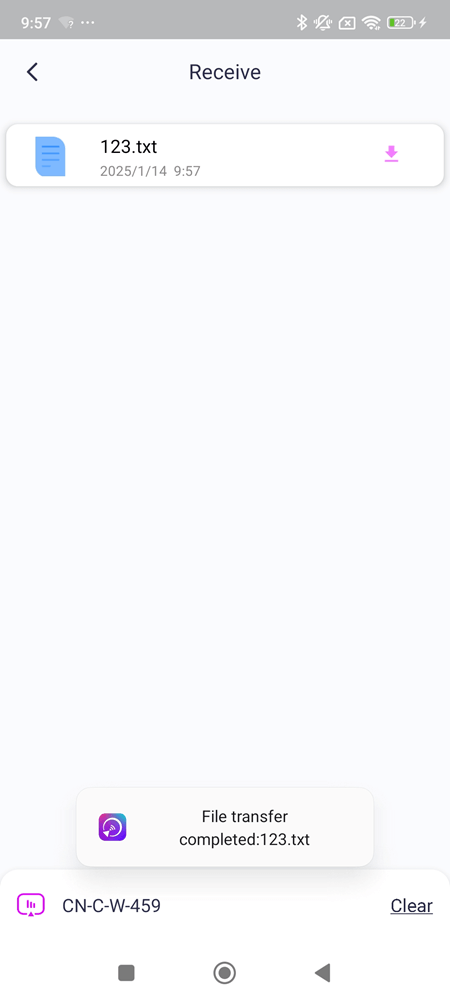
Med 1001 TVskan du nyde trådløs filoverførsel med høj hastighed mellem dine enheder når som helst og hvor som helst! 🚀
Download 1001 TVs nu
📥 Mac-version: Download fra App Store
📥 PC-version: Download til Windows
📱 Android-version: Download fra Google Play
